 tutoriels informatiques
tutoriels informatiques
 connaissances en informatique
connaissances en informatique
 Comment partager l'écran sur iPad Comment partager l'écran sur deux applications sur iPad
Comment partager l'écran sur iPad Comment partager l'écran sur deux applications sur iPad
Comment partager l'écran sur iPad Comment partager l'écran sur deux applications sur iPad
L'éditeur PHP Zimo vous présentera en détail comment effectuer une opération en écran partagé sur iPad, vous permettant d'utiliser deux applications en même temps pour améliorer l'efficacité du travail. La fonction d'écran partagé de l'iPad est facile à utiliser et peut être mise en œuvre en quelques étapes simples, vous permettant d'effectuer facilement plusieurs tâches sur le même écran. Cet article vous fournira des étapes de fonctionnement et des précautions spécifiques pour la fonction d'écran partagé, vous permettant de maîtriser facilement la technique d'écran partagé de l'iPad et d'améliorer l'efficacité du travail.
Cliquez sur Écran d'accueil et Dock dans Paramètres, activez plusieurs fonctions d'application dans Multitâche, faites glisser votre doigt vers le haut et sélectionnez l'application et faites-la glisser vers n'importe quel côté de l'écran pour diviser l'écran.

Le didacticiel s'applique
Modèle : iPad Pro
Système : iPadOS 15.3
Analyse
1Allez dans Paramètres et cliquez sur l'option Écran d'accueil et Dock, puis cliquez sur l'option Multitâche sur le côté droit de la page.
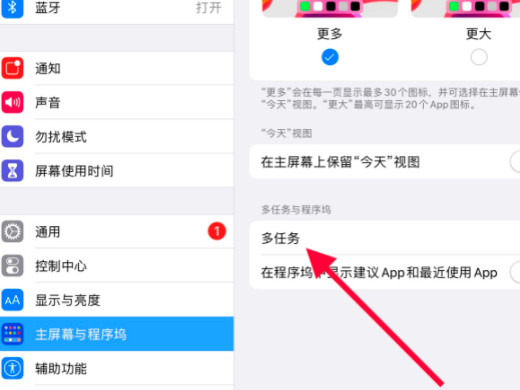
2Après avoir accédé à la page multitâche, activez le bouton qui permet plusieurs applications et gestes.
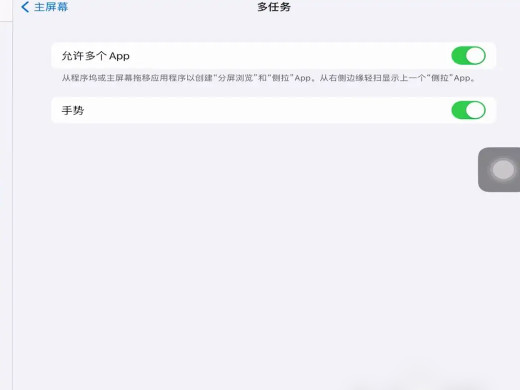
3Faites glisser votre doigt depuis le bas de l'écran et sélectionnez l'application d'écran partagé, puis faites-la glisser de chaque côté de l'écran pour diviser l'écran.
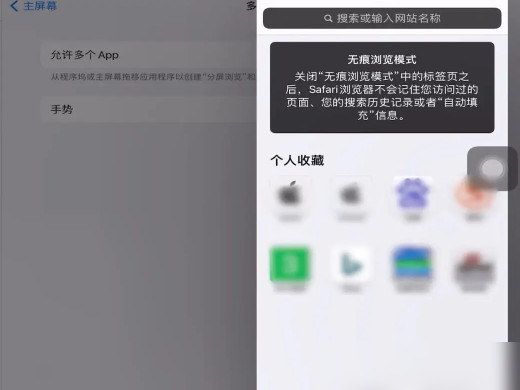
Supplément : Comment activer l'image dans l'image sur iPad
1Cliquez d'abord sur le bureau pour entrer les paramètres.
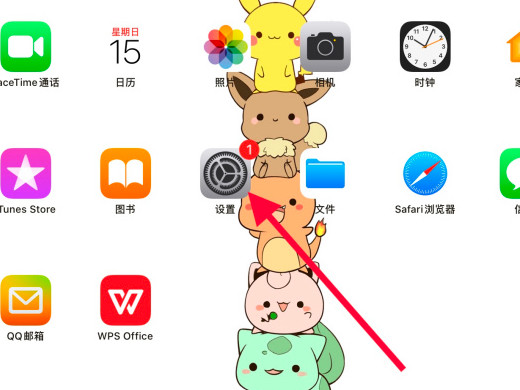
2Après avoir accédé à la page des paramètres, cliquez sur l'option Écran d'accueil et Dock.
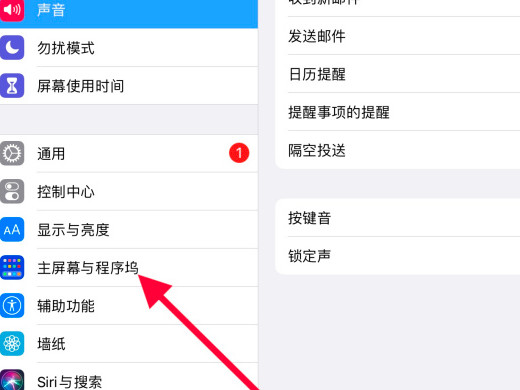
3Cliquez ensuite sur l'option multitâche.
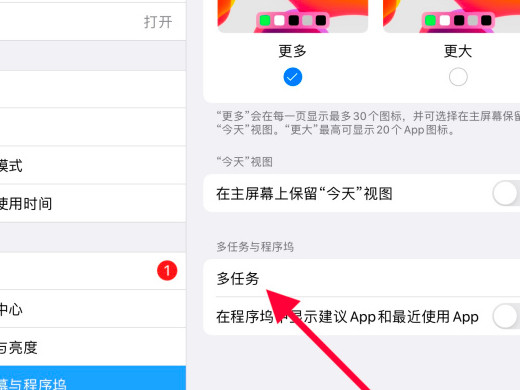
4Dans la nouvelle interface, cliquez pour activer l'image dans l'image.
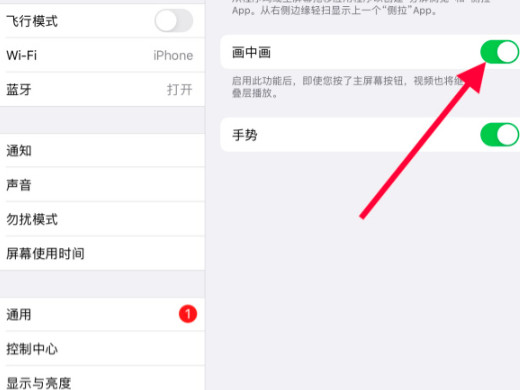
5Enfin, ouvrez la vidéo pour obtenir une image dans l'image.
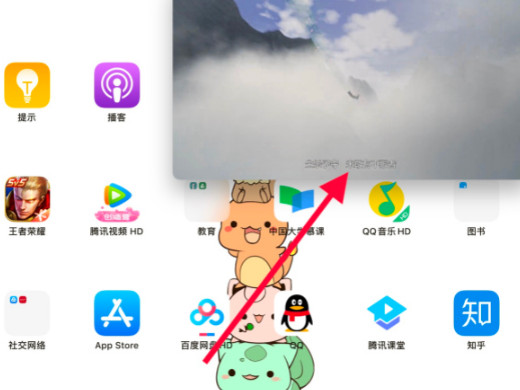
Résumé/Notes
Tous les logiciels ne prennent pas en charge l’écran partagé ou l’écran suspendu. Généralement, les applications propres à l’iPad et certaines applications tierces adaptées le prennent en charge.
Ce qui précède est le contenu détaillé de. pour plus d'informations, suivez d'autres articles connexes sur le site Web de PHP en chinois!

Outils d'IA chauds

Undress AI Tool
Images de déshabillage gratuites

Undresser.AI Undress
Application basée sur l'IA pour créer des photos de nu réalistes

AI Clothes Remover
Outil d'IA en ligne pour supprimer les vêtements des photos.

Clothoff.io
Dissolvant de vêtements AI

Video Face Swap
Échangez les visages dans n'importe quelle vidéo sans effort grâce à notre outil d'échange de visage AI entièrement gratuit !

Article chaud

Outils chauds

Bloc-notes++7.3.1
Éditeur de code facile à utiliser et gratuit

SublimeText3 version chinoise
Version chinoise, très simple à utiliser

Envoyer Studio 13.0.1
Puissant environnement de développement intégré PHP

Dreamweaver CS6
Outils de développement Web visuel

SublimeText3 version Mac
Logiciel d'édition de code au niveau de Dieu (SublimeText3)
 Comment ouvrir un fichier HTML sur iPad
Apr 02, 2024 pm 02:38 PM
Comment ouvrir un fichier HTML sur iPad
Apr 02, 2024 pm 02:38 PM
Méthode d'ouverture : 1. À l'aide d'un logiciel de navigation, tel que Safari ou Chrome. Les utilisateurs peuvent transférer des fichiers HTML sur iPad, puis les ouvrir via un navigateur. 2. Utilisez une application de gestion de fichiers (telle qu'une gestion de fichiers locale ou un service de stockage cloud) pour ouvrir le fichier HTML. 3. Téléchargez une application spécialement conçue pour visualiser et éditer des fichiers HTML.
 Comment partager l'écran sur Redmi 13c ?
Mar 04, 2024 pm 11:50 PM
Comment partager l'écran sur Redmi 13c ?
Mar 04, 2024 pm 11:50 PM
Redmi13C est un nouveau modèle qui attire actuellement beaucoup d'attention et sa configuration de performances est très puissante. Depuis son lancement, les ventes sont restées à un bon niveau et de nombreux utilisateurs ne savent pas comment effectuer des opérations en écran partagé sur Redmi 13C. Ensuite, présentons-le en détail ! Comment partager l’écran sur Redmi 13c ? Pour ouvrir deux applications en même temps, ouvrez d'abord une application, puis appuyez sur le bouton Applications récentes en bas de l'écran de votre téléphone. Cela affichera une liste des applications récemment utilisées. Sélectionnez ensuite la deuxième application dans la liste et appuyez sur pour l'ouvrir. Cela vous permet d'exécuter deux applications simultanément et de basculer entre elles. 2. Passez en mode écran partagé : appuyez longuement sur le bouton "Tâches récentes" de la deuxième application ouverte. Cela affichera une fenêtre contextuelle sur l'écran
 Comment partager l'écran sur un téléphone Oppo
Mar 30, 2024 pm 02:41 PM
Comment partager l'écran sur un téléphone Oppo
Mar 30, 2024 pm 02:41 PM
1. Cliquez sur la touche multifonction de forme carrée dans la touche de navigation virtuelle en bas de l'écran du téléphone. 2. Après avoir entré la carte de candidature en arrière-plan, sélectionnez la carte de candidature qui doit être partagée en écran et faites-la glisser vers le bas. 3. Cliquez sur [Split Screen] dans le coin supérieur droit de la carte. 4. Après être entré dans la page suivante, nous pouvons cliquer dans la petite case en bas de l'écran pour ouvrir une autre application nécessitant un écran partagé. 5. Faites glisser le curseur au milieu pour ajuster la taille de la page de l'application en écran partagé, ou faites-le glisser vers le haut de l'écran pour quitter l'écran partagé.
 Comment partager l'écran sur un téléphone Xiaomi
Mar 01, 2024 pm 10:40 PM
Comment partager l'écran sur un téléphone Xiaomi
Mar 01, 2024 pm 10:40 PM
Comment partager l'écran sur un téléphone mobile Xiaomi ? Vous pouvez diviser l'écran sur un téléphone mobile Xiaomi pour utiliser plusieurs logiciels en même temps, mais la plupart des utilisateurs ne savent pas comment activer la fonction d'écran partagé. Vient ensuite le didacticiel graphique du partage. méthode d'écran sur le téléphone mobile Xiaomi proposée par l'éditeur. Les utilisateurs intéressés viennent jeter un œil ! Comment diviser l'écran sur un téléphone Xiaomi 1. Ouvrez d'abord la fonction [Paramètres] dans le téléphone Xiaomi, puis cliquez sur [Plus de paramètres] sur la page de fonction Paramètres. 2. Ensuite, sur la page Plus de paramètres, sélectionnez [Gestes et raccourcis clavier ; ]; 3. Ensuite, sur la page de fonctions illustrée dans la figure ci-dessous, cliquez sur l'option [Entrer l'écran partagé] 4. Enfin, sélectionnez le bouton d'écran partagé en fonction de vos besoins et de vos habitudes. Après la sélection, vous pouvez définir le mode d'écran partagé ; sur le bureau.
 Comment partager l'écran sur un téléphone mobile vivo Explication détaillée : Introduction au didacticiel d'écran partagé sur un téléphone mobile vivo
Mar 20, 2024 pm 03:31 PM
Comment partager l'écran sur un téléphone mobile vivo Explication détaillée : Introduction au didacticiel d'écran partagé sur un téléphone mobile vivo
Mar 20, 2024 pm 03:31 PM
Lorsque nous regardons une série télévisée et que nous voulons discuter avec nos amis, mais qu'il est trop difficile de changer d'application, nous pouvons utiliser la fonction d'écran partagé du téléphone mobile. Comment partager l'écran sur un téléphone vivo ? Je pense que beaucoup d'amis sont très curieux. Li Jinjin a compilé un tutoriel détaillé pour tout le monde ci-dessous. Appelez vos amis pour y jeter un œil ! Introduction au didacticiel en écran partagé sur les téléphones mobiles Vivo 1. Cliquez sur Paramètres-Raccourcis et assistance-Multitâche en écran partagé-Écran partagé manuel et activez [Glisser à trois doigts vers l'écran partagé]. 2. Faites glisser trois doigts vers le haut sur l'interface de l'application qui nécessite un écran partagé pour activer l'écran partagé, puis cliquez sur la deuxième application. Vous pouvez également faire défiler l'écran du téléphone vers le bas pour trouver le bouton « Écran partagé » dans le centre des raccourcis et cliquer pour l'activer. Ou cliquez sur l'icône de liste dans le coin supérieur droit de l'interface multitâche et cliquez sur le bouton « Écran partagé » pour l'activer.
 Comment partager l'écran de deux applications sur Xiaomi Mi 14 ?
Mar 18, 2024 pm 10:43 PM
Comment partager l'écran de deux applications sur Xiaomi Mi 14 ?
Mar 18, 2024 pm 10:43 PM
Parmi les fonctions des téléphones portables, la fonction split-screen est sans aucun doute une fonctionnalité très pratique. En tant que smartphone puissant, le Xiaomi Mi 14 dispose naturellement de cette fonction pratique d’écran partagé. Grâce à la fonction d'écran partagé du Xiaomi 14, nous pouvons exécuter deux applications en même temps, ce qui améliore considérablement notre efficacité au travail et notre expérience de divertissement. Alors, Comment partager l’écran de deux applications sur Xiaomi Mi 14 ? Comment diviser l'écran en deux applications sur Xiaomi Mi 14 1. On glisse vers le haut sur l'interface de la page d'accueil pour ouvrir l'interface des tâches. 2. Appuyez ensuite longuement sur le logiciel dont vous souhaitez diviser l'écran dans l'interface des tâches pour accéder à la nouvelle interface. 3. Cliquez sur les deux icônes rectangulaires à droite pour accéder à l'interface en écran partagé. 4. Ensuite, nous entrons en écran partagé. Dans l’ensemble, la fonction d’écran partagé du Xiaomi Mi 14 est très simple et facile à utiliser, peu importe le nombre
 Comment vérifier l'état de la batterie de l'iPad
Feb 23, 2024 pm 08:43 PM
Comment vérifier l'état de la batterie de l'iPad
Feb 23, 2024 pm 08:43 PM
Comment vérifier la santé de la batterie de l'iPad ? La santé de l'iPad diminuera avec le temps, mais la plupart des amis ne savent pas comment vérifier la santé de l'iPad. Ensuite, l'éditeur propose aux utilisateurs des images et des textes expliquant comment vérifier la santé. de la batterie iPad, les utilisateurs intéressés viennent y jeter un oeil ! Comment vérifier l'état de la batterie de l'iPad 1. Ouvrez d'abord l'iPad et accédez au bureau, sélectionnez la fonction [Paramètres] pour l'ouvrir ; 2. Ensuite, sur la page de fonction des paramètres, faites glisser la page et cliquez sur le service [Batterie] ; Accédez ensuite à la page de service de la batterie, comme indiqué ci-dessous [Battery Health] indiqué par la flèche 4. Enfin, vous pouvez voir la position de la limite de capacité avec la santé de la batterie la plus élevée.
 Mise à jour | Hacker explique comment installer Epic Games Store et Fortnite sur iPad en dehors de l'UE
Aug 18, 2024 am 06:34 AM
Mise à jour | Hacker explique comment installer Epic Games Store et Fortnite sur iPad en dehors de l'UE
Aug 18, 2024 am 06:34 AM
Mise à jour : Saunders Tech a mis en ligne un didacticiel sur sa chaîne YouTube (vidéo intégrée ci-dessous) expliquant comment installer Fortnite et Epic Games Store sur un iPad en dehors de l'UE. Cependant, non seulement le processus nécessite des versions bêta spécifiques d'iO






